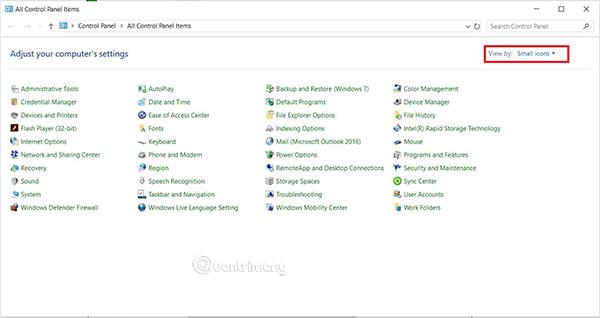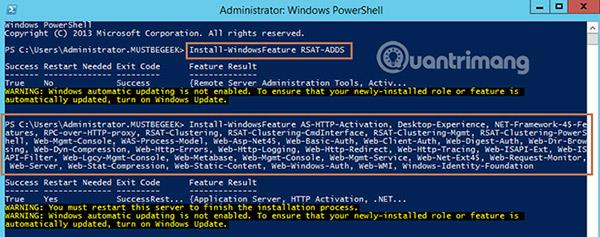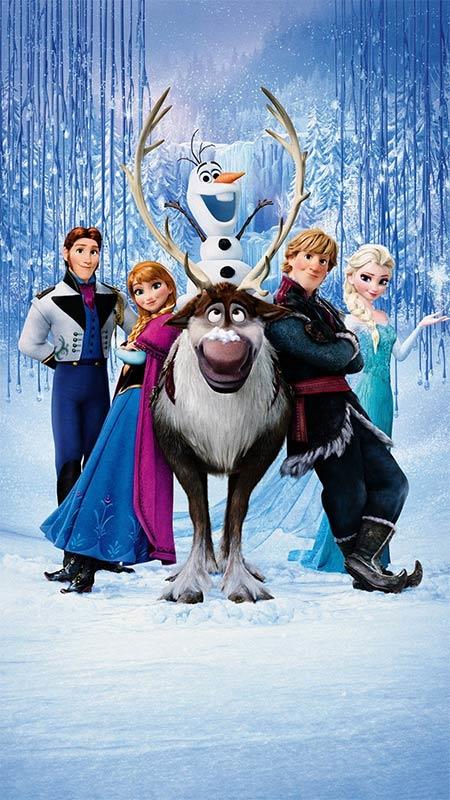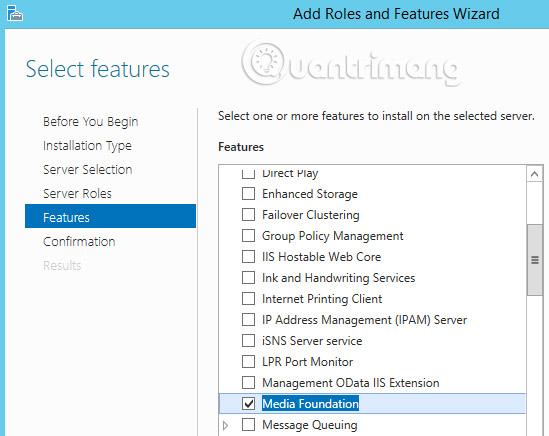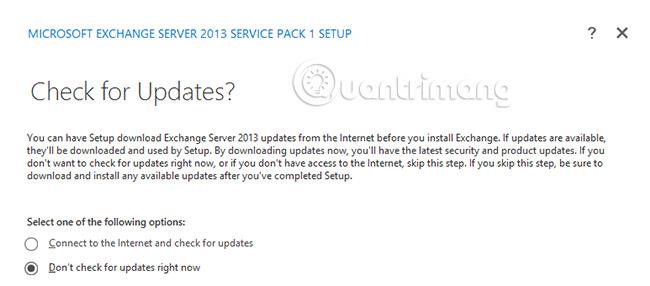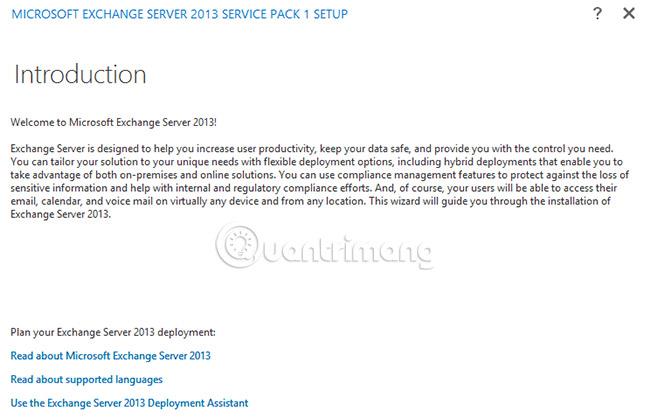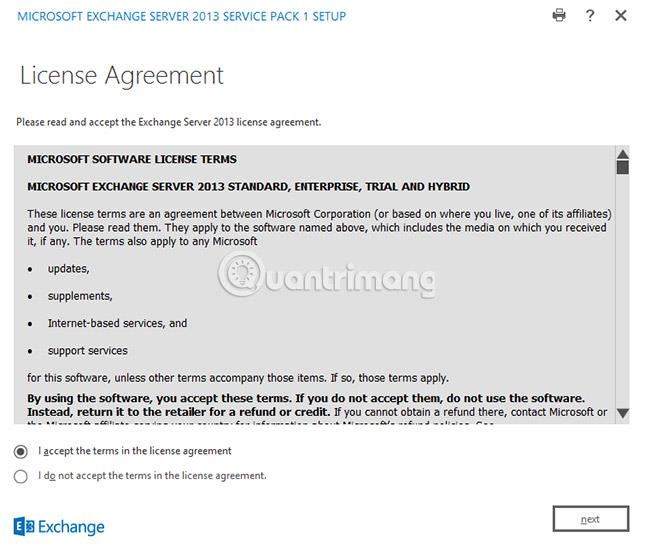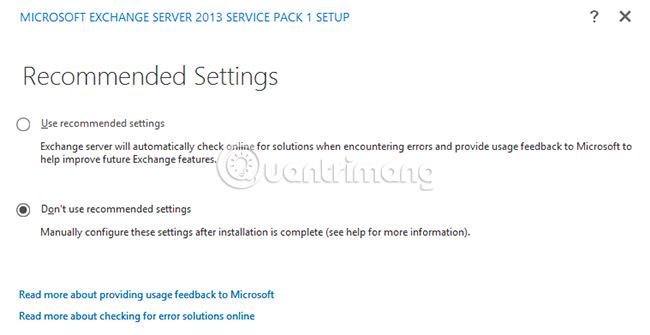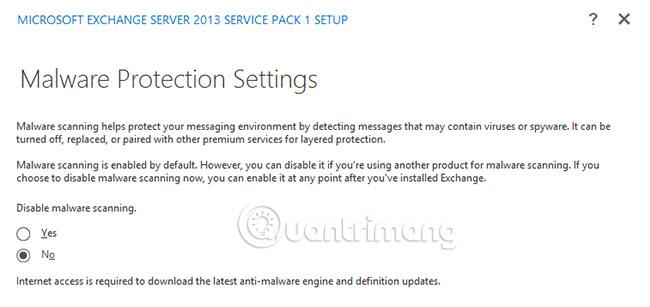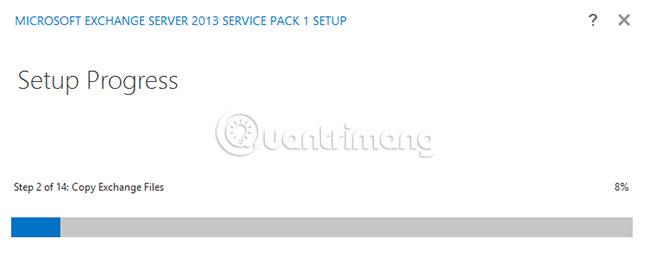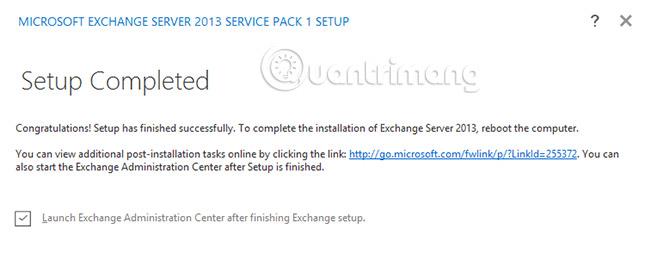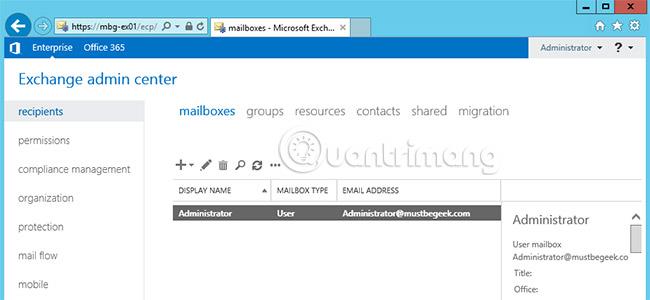Microsoft vydal Exchange Server 2013 SP1 25. února 2014. S vydáním role serveru Edge Transport je Exchange 2013 konečně hotovým produktem. Exchange 2013 má v současnosti celkem tři role: role poštovního serveru, role serveru klientského přístupu a role serveru Edge Transport. Exchange 2013 SP1 také přináší mnoho nových funkcí. Dnešní článek ukáže kroky k instalaci Exchange Server 2013 SP1 v systému Windows Server 2012 R2.
Předpoklady instalace
Dnešní článek nainstaluje roli serveru poštovní schránky a roli serveru klientského přístupu na stejný server. Existují různé předpoklady, které musí uživatelé splnit (v závislosti na situaci), než budou moci nainstalovat Exchange 2013 SP1. Nejjednodušší případ je s řadičem domény (MBG-DC01) a Exchange Serverem (MBG-EX01) , jak je znázorněno na obrázku níže.

Předpoklady pro tento typ instalace jsou:
1. Funkční úroveň doménové struktury Active Directory musí být alespoň Server 2003.
2. Stránka Active Directory musí obsahovat alespoň jeden server globálního katalogu a jeden zapisovatelný řadič domény.
3. Exchange Server musí patřit řadiči domény .
4. Proveďte Windows Update a restartujte poštovní server.
5. Nainstalujte rozhraní .NET Framework 4.5 a Windows Management Framework 4.0 na poštovní server. Ve většině případů je tato funkce nainstalována ve výchozím nastavení.
Před zahájením instalace Exchange 2013 SP1 nejprve nainstalujte některé potřebné aplikace. Nejprve nainstalujte sadu nástrojů pro správu vzdáleného serveru a další potřebné součásti do poštovního serveru. Přihlaste se k serveru Exchange a otevřete Powershell . Zadejte Install-WindowsFeature RSAT-ADDS pro instalaci nástroje RSAT, jak je uvedeno níže.
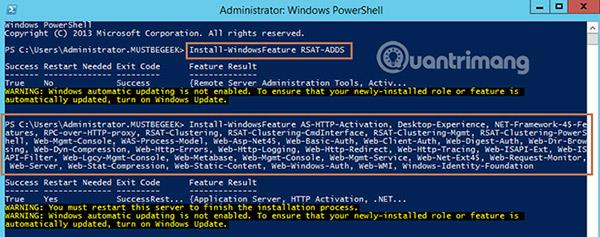
Nyní spusťte následující příkaz v prostředí Windows PowerShell a nainstalujte další požadované součásti.
Install-WindowsFeature AS-HTTP-Activation, Desktop-Experience, NET-Framework-45-Features, RPC-over-HTTP-proxy, RSAT-Clustering, RSAT-Clustering-CmdInterface, RSAT-Clustering-Mgmt, RSAT-Clustering-PowerShell, Web-Mgmt-Console, WAS-Process-Model, Web-Asp-Net45, Web-Basic-Auth, Web-Client-Auth, Web-Digest-Auth, Web-Dir-Browsing, Web-Dyn-Compression, Web-Http-Errors, Web-Http-Logging, Web-Http-Redirect, Web-Http-Tracing, Web-ISAPI-Ext, Web-ISAPI-Filter, Web-Lgcy-Mgmt-Console, Web-Metabase, Web-Mgmt-Console, Web-Mgmt-Service, Web-Net-Ext45, Web-Request-Monitor, Web-Server, Web-Stat-Compression, Web-Static-Content, Web-Windows-Auth, Web-WMI, Windows-Identity-Foundation
Stáhněte a nainstalujte Microsoft Unified Communications Managed API 4.0 , Core Runtime 64-bit na poštovním serveru. Například při pokusu o instalaci této aplikace došlo k chybě.
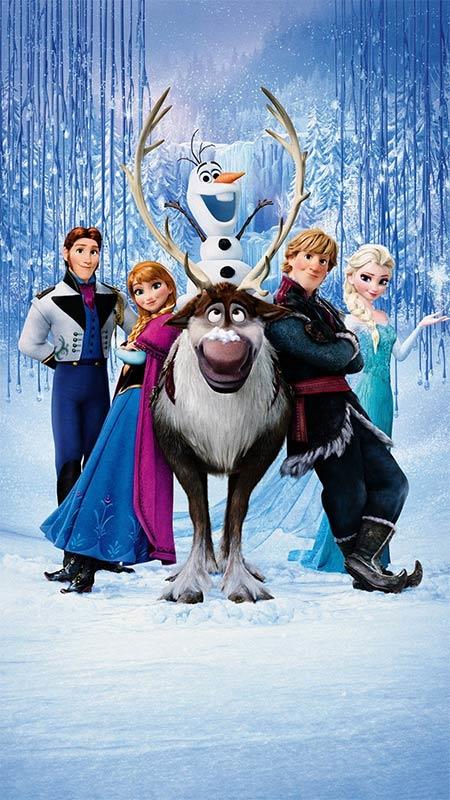
Chcete-li tuto chybu vyřešit, nainstalujte funkci Media Foundation ze Správce serveru.
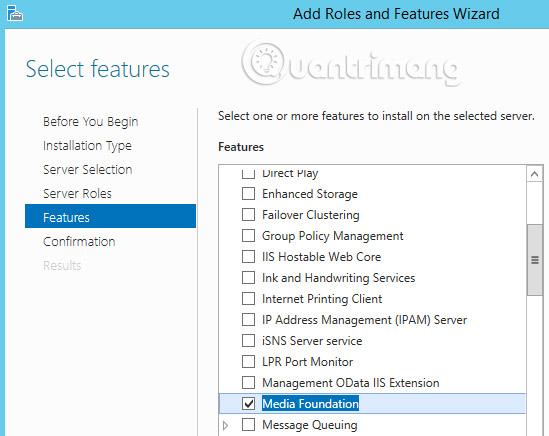
Nyní zkuste přeinstalovat Microsoft Unified Communications Managed API 4.0. Po přípravě všech předpokladů začněte instalovat Exchange 2013 SP1.
Kroky k instalaci Exchange 2013 SP1
Nyní spusťte instalační program Exchange 2013 SP1. Můžete zkontrolovat a stáhnout aktualizace Exchange. Například přeskočte tuto část a klikněte na Další.
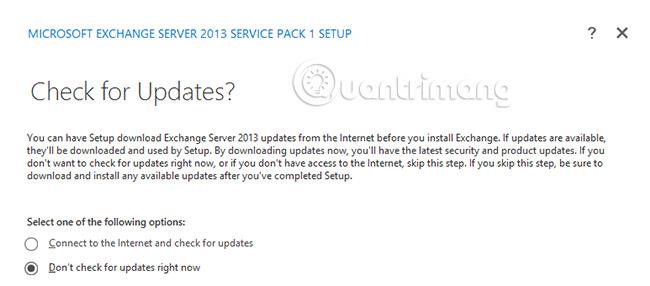
Proces instalace bude nějakou dobu trvat, než se zkopírují instalační soubory a zobrazí se následující stránka Úvod . Přečtěte si tuto stránku a klikněte na Další.
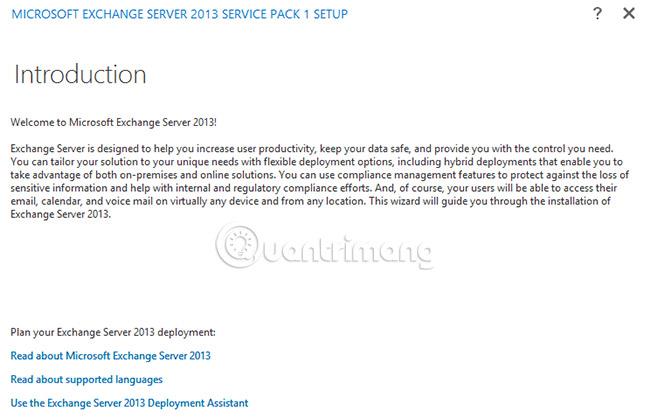
Nyní bude uživatel požádán, aby přijal licenční smlouvu. Vyberte Přijímám a klikněte na Další.
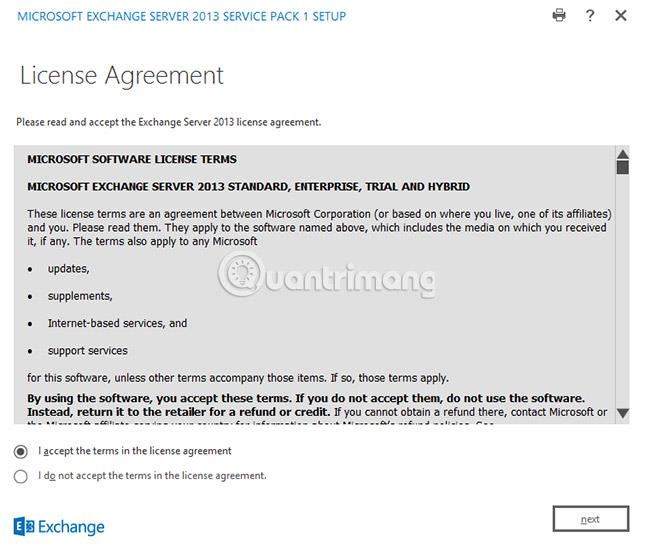
Zde nevybírejte doporučená nastavení a klikněte na Další.
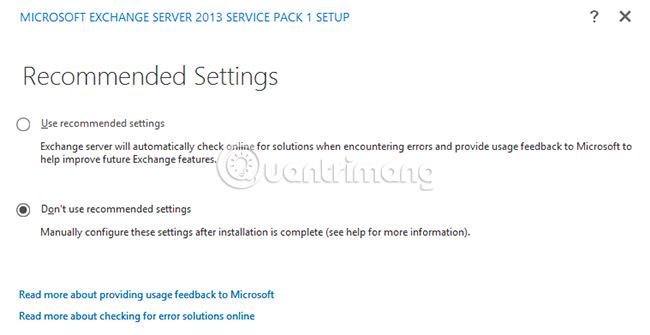
Vyberte role Exchange Server a klikněte na Další. Zde bude v příkladu vybrána role serveru poštovní schránky a role serveru klientského přístupu .

Ukažte na umístění instalace a klikněte na Další. Vyberte umístění mimo jednotku C:. Zde příklad vybere výchozí cestu.
Zadejte název a klikněte na Další. Nevypínejte ochranu proti malwaru a klikněte na Další.
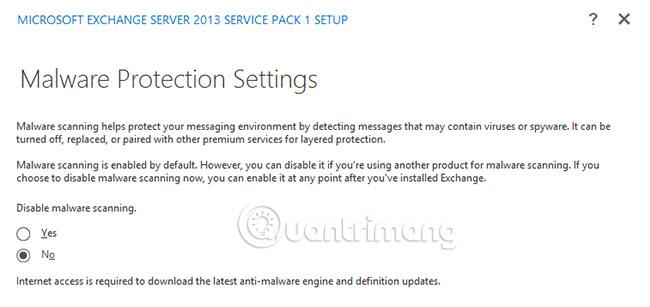
Nyní server provede některé nezbytné kontroly a pokud je vše v pořádku, můžete stisknout tlačítko Instalovat. Začne proces nastavení.
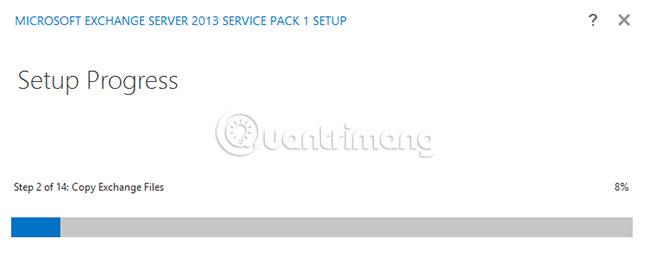
Dokončení nastavení bude nějakou dobu trvat.
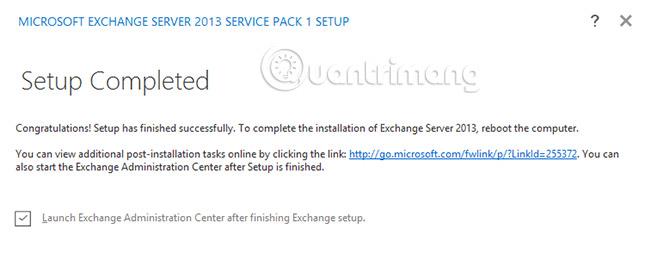
Vyberte Spustit EAC a klikněte na Dokončit. Zadejte přihlašovací údaje správce. Centrum Exchange Admin Center můžete otevřít také procházením odkazu https://localhost/ecp ve vlastním prohlížeči Exchange Server.
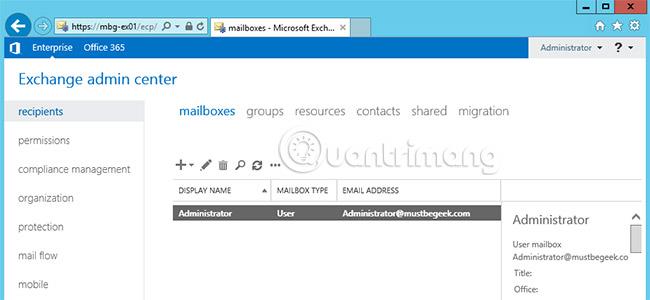
Úspěšně jste nainstalovali Exchange 2013 SP1. Nezapomeňte zkontrolovat nejnovější aktualizace a servisní balíčky. Nyní můžete vytvářet poštovní schránky. Nastavte místní a externí adresy URL pro použití poštovní schránky s různými klienty. Dále nakonfigurujte přesměrování URL. Poté nakonfigurujte konektory pro odesílání a přijímání e-mailů z internetu.
Chcete-li zkontrolovat aktuální sestavení Exchange 2013, zadejte do prostředí Exchange Management Shell následující rutinu .
[PS] C:\Windows\System32>Get-ExchangeServer | fl name,edition,admindisplayversion
Instalace Exchange Server 2013 SP1 v systému Windows Server 2012 R2 je dokončena.
Doufám, že jste úspěšní.